En la configuración de los gastos de envío y los impuestos que serán aplicables al pedido de una tienda online a través de PrestaShop, según la ubicación o el destino que tenga el cliente, es preciso en primer lugar configurar los Países, Estados y las Zonas. En el menú de back-office de PrestaShop, el área de administración de la tienda online, en el apartado “Localización”, podemos ver “Zonas, Países y Estados o Provincias”.
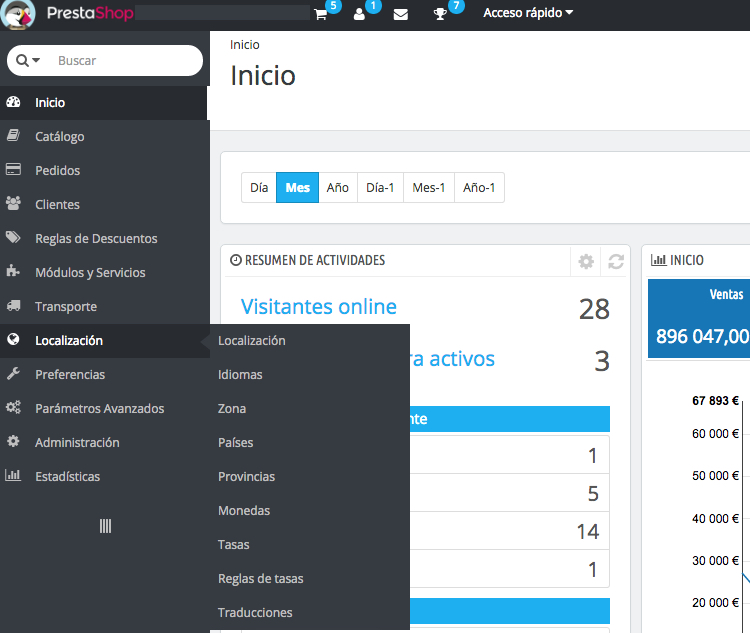
Zonas geográficas y pedidos en PrestaShop
Las zonas geográficas en PrestaShop van asociadas a países y a estados o provincias. Mediante su configuración, fijaremos el precio del transporte.
Por defecto, en PrestaShop los nombres de las zonas que aparecen son los geográficos, como por ejemplo “Europa”. Sin embargo, en la configuración inicial podemos dar a cada zona un nombre personalizado, el que elijamos. PrestaShop trae por defecto la mayoría de los países del mundo.
En lo que se refiere al transporte, en la configuración del transportista vamos a elaborar una tabla donde fijaremos los diferentes precios del transporte, en función del peso del pedido, dimensiones, destino, etc.
Los países sirven para admitir pedidos o no en función del destino. Sólo podrán realizarse pedidos con destino a un país que tengamos activado en la tienda.
Tanto en la creación de un nuevo país, como si vamos a modificar uno de los existentes, en PrestaShop podemos configurar campos diferentes, como la moneda utilizada, la zona geográfica a la que el país pertenece, diferentes campos que añadir al formulario del carrito de la compra y si contiene más de un Estado.
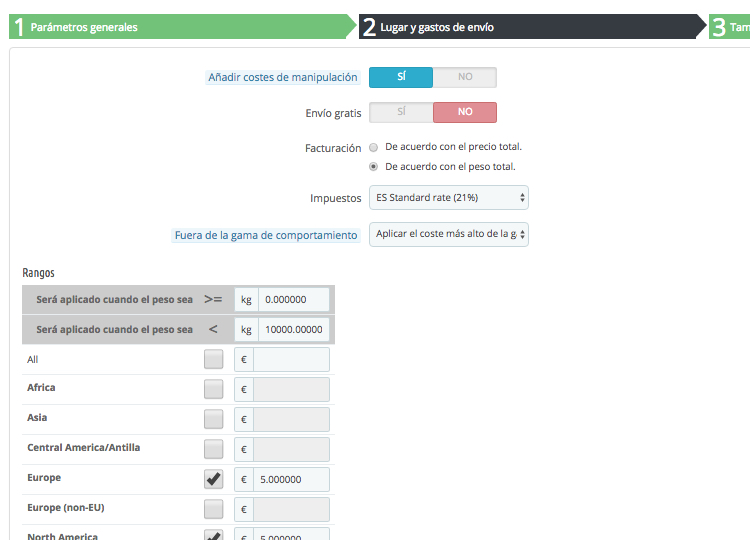
Los estados en PrestaShop
Los estados integran un país y una zona. Es decir, son las diferentes partes de un país, como ocurre con las provincias en España. En la configuración inicial, habrá que asignar un País y una zona a cada estado, y después se cobrará por el transporte el importe asignado a la zona a la que pertenece el estado en cuestión.
El IVA en PrestaShop
En España hay tres tipos de IVA diferentes, el general; 21%, el reducido, para alimentos y productos básicos, del 10% y el superreducido del 4%, para alimentos y otros productos de primera necesidad, como es el caso del pan, la leche, la fruta y la verduras, viviendas de protección oficial, medicamentos, etc. Cambiar el IVA en Prestashop, también resulta muy sencillo.
Al crear un producto en PrestaShop, tenemos que elegir el tipo de IVA que le afecta. La plataforma ya tiene configurado, por defecto, los tipos de IVA aplicables en España, con excepción de la venta en Canarias, Ceuta y Melilla, donde se aplica un exento del 0%.
Hay que tener en cuenta que en PrestaShop están por un lado los tipos de impuestos o tasas, y por otro las reglas de impuestos o regla de tasas. Estas reglas aplican un impuesto determinado para clientes que proceden de los países y estados con los que dicha regla se ha configurado.
Cabe la posibilidad de usar una regla de impuestos única para su aplicación en diferentes impuestos a un producto, para clientes de países diferentes.
Impuestos diferentes, reglas de impuestos
Esta configuración que hemos visto, sobre zonas y estados, también servirá para aplicar diferentes impuestos en PrestaShop, según el destino. Para esta asignación buscaremos en “Localización—Reglas de Impuestos”, y realizaremos la modificación en el impuesto elegido.
Para aplicar impuestos a estados, seleccionaremos añadir una nueva regla de impuestos, elegiremos el país y nos aparecerán los diferentes estados que tiene ese país. También pueden crearse reglas de impuestos que contengan parámetros internacionales.
Seguidamente elegiremos el impuesto que queremos que se aplique en un estado. A continuación veremos esto de una forma más detallada.
Las reglas de impuestos en PrestaShop 1.7
La última versión 1.7 nos trae cambios en el panel de administración de Prestashop. En la pestaña correspondiente a Internacional => Impuestos => Reglas de impuestos podemos ver la totalidad de las reglas de impuestos que ya se han creado. Además, se puede habilitar o deshabilitar cada regla de impuestos con un solo clic, o simplemente editarla o eliminarla, si es el caso.
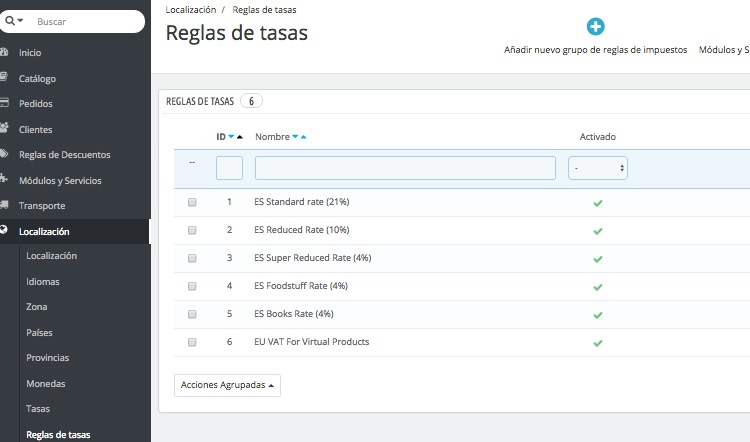
¿Cómo crear una regla de impuestos nueva?
Haciendo clic en el botón «Añadir nuevo grupo de reglas impositivas». Será necesario poner un nombre a la nueva regla de impuestos. Lo ideal es que el nombre elegido contenga la denominación del país, estado, o la tasa de impuestos.
Lo siguiente será seleccionar si esta nueva regla de impuestos se deja habilitada, o bien deshabilitada hasta el momento de necesitarla. Por último, haremos clic en «Guardar y permanecer», si deseamos seguir en la página, que se habrá recargado.
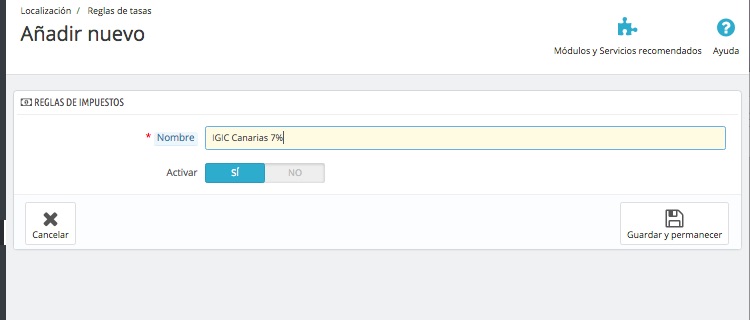
Añadir un nuevo país
Ya sea porque estás pensando en expandir tu negocio online internacionalmente o necesitas cambiar algún dato en los impuestos para aplicarlos a España por ejemplo, una vez creada la regla de impuestos, hay algunos campos más que serán necesarios rellenar, para una correcta configuración.
Estos campos son:
- El país al que se desea asociar la regla de impuestos y el estado o la zona.
- El código postal del cliente al que se aplicará el impuesto.
- El comportamiento o la aplicación del impuesto. Es decir, cada dirección que tenga un cliente puede coincidir con varias reglas de impuestos, por lo que habrá que seleccionar los criterios o parámetros de aplicabilidad de las reglas fiscales.
- En el campo “Impuestos”, seleccionaremos el impuesto determinado.
- En la “descripción”, se puede agregar una descripción breve para la regla de impuestos determinada.
Una vez que hagamos clic en el botón de guardar y quedarse, el país o el estado se agregarán a la lista y podremos seguir agregando reglas de precios para otros países.
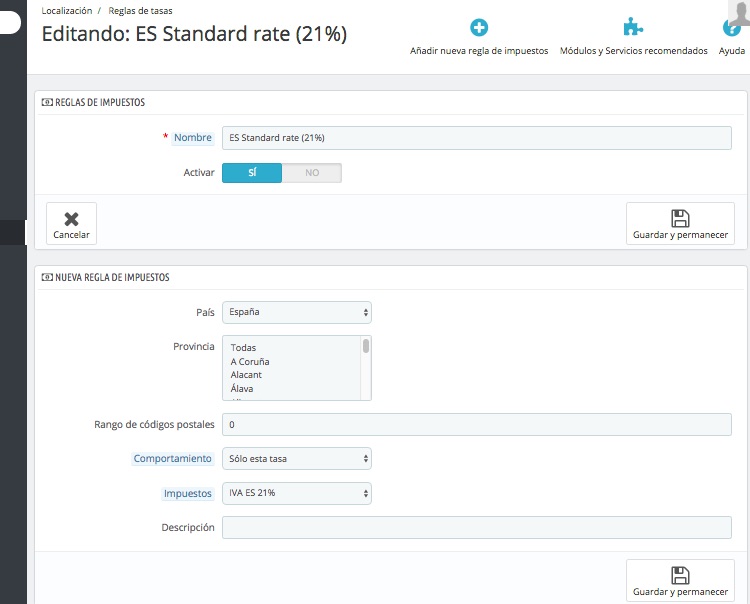
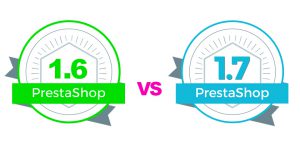
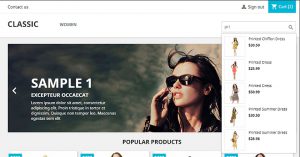
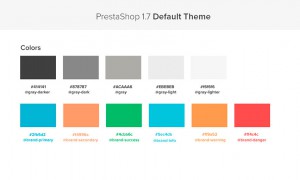

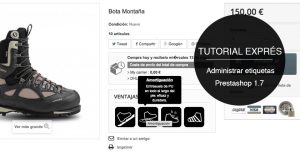

Tengo una curiosidad ¿qué pasa cuando un cliente vive en un país con un impuesto y se le envia a otro país distinto con otro impuesto?
¿Qué impuesto pone prestashop el de la dirección de envío o la del usuario? ¿cuál hay que aplicar? ¿cómo se factura con qué dirección?
Un saludo.
Hola, ¿estáis operativos? lo digo porque no habéis respondido al mensaje de Maria.
Saludos.
Claro estamos operativos, dependerá de como lo tengas configurado, lo normal es que el IVA vaya en función del país destino.
Hola!
No he podido encontrar cómo configurar esto, cómo le aplico diferentes tazas a productos? 1 sólo producto puedo tenerlo con varias tazas a la vez? O sea que se aplique por país una taza diferente, para que por ejemplo: en Ecuador no se vea el mismo precio que en Colombia o tal vez que se vea el mismo precio pero en su respectiva moneda.